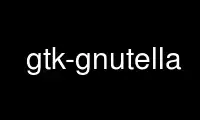
Questo è il comando gtk-gnutella che può essere eseguito nel provider di hosting gratuito OnWorks utilizzando una delle nostre molteplici workstation online gratuite come Ubuntu Online, Fedora Online, emulatore online Windows o emulatore online MAC OS
PROGRAMMA:
NOME
gtk-gnutella - Un client Gnutella per Gtk+
SINOSSI
gtk-gnutella
DESCRIZIONE
gtk-gnutella è un client GTK+ Gnutella per Unix. Supporta sia la ricerca che la condivisione
con la versione 0.6 del protocollo Gnutella e include il supporto per numerosi protocolli
miglioramenti e aggiunte che sono state aggiunte alla rete Gnutella da allora.
La rete Gnutella consente agli utenti di cercare file e pubblicizzare file condivisi
localmente, ma non gestisce i trasferimenti di file che vengono eseguiti tramite HTTP. L'aggiunta di
Le intestazioni HTTP specifiche di Gnutella rendono ogni client Gnutella un potente sciame di file dove
anche gli host con firewall possono contribuire.
Grande cura è stata dedicata alla realizzazione gtk-gnutella potente, efficiente e affidabile.
VERSIONI
Tutte le opzioni possono essere abbreviate purché il nome fornito non sia ambiguo.
--compila-info
Dire gtk-gnutella per produrre un elenco di variabili che descrivono il tempo di compilazione
informazioni di configurazione raccolte durante la creazione del programma.
--demonizzare
Questa opzione causa gtk-gnutella diventare un demone. Si stacca dal terminale
(se iniziato da uno) e si biforca in secondo piano. Lo cambia anche
directory di lavoro nella directory principale, ad esempio "/" in modo che non blocchi un montaggio
punto per esempio. Questo è principalmente pensato per la modalità senza testa, ma puoi anche usarlo
se la GUI di Gtk+ è abilitata.
Ad esempio, se non avvii gtk-gnutella da un terminale ma da una finestra
menu manager, ci sono poche ragioni per non demonizzare gtk-gnutella. Così potresti
desidera aggiungere l'opzione --daemonize in questo caso.
Si prega di notare che quando gtk-gnutella viene avviato come demone tutto l'output che è
normalmente invia allo standard output e allo standard error output (di solito il tuo
terminale o un file di registro comune come ~ / .xsession-errors), viene inviato a /dev/null.
Le opzioni --log-stderr e a --log-stdout può essere usato per reindirizzare l'output del log in
questo caso.
--exec-in-crash sentiero
Esegui il comando specificato in sentiero quando gtk-gnutella si blocca.
--geometria
Questa opzione può essere utilizzata per forzare la finestra principale della GUI in una determinata posizione
sullo schermo e/o dargli determinate dimensioni.
Ad esempio, quanto segue posizionerebbe la finestra nell'angolo in basso a destra con
una larghezza di 800 pixel e un'altezza di 600 pixel:
gtk-gnutella --geometria 800x600-0-0
Nota che niente di tutto questo può essere garantito, il tuo window manager ha l'ultima parola su
questo. Questa opzione è un'opzione tradizionale della riga di comando supportata dalla maggior parte di X11
applicazioni.
--minimizzato
lancia gtk-gnutella con una finestra principale ridotta a icona. Consigliato all'inizio
gtk-gnutella in lo sfondo al login.
--Aiuto Mostra un riepilogo di tutte le opzioni supportate.
--log-stderr , --log-stdout
Queste opzioni ti consentono di registrare tutto ciò che è scritto su stderr rispettivamente
stdout ad alcuni file. Un uso tipico sarebbe simile a questo:
gtk-gnutella --daemonize \
--log-stderr ~/logs/gtkg.stderr \
--log-stdout ~/logs/gtkg.stdout
Il reindirizzamento di questi messaggi di registro funziona anche senza --demonizzare. Certo, log
i file possono diventare grandi e potresti volerli archiviare o eliminarli
periodicamente. Dopo aver spostato o eliminato i file di registro, è possibile inviare gtk-gnutella a
Segnale SIGHUP per creare nuovi file di registro.
--log-supervisionare
Reindirizza i log per il processo supervisore.
--no-dbus
Disattiva le notifiche di gtk-gnutella eventi al D-BUS.
--nessun riavvio
previene gtk-gnutella dal riavvio automatico in caso di arresto anomalo su una piattaforma in cui
i core dump non sono possibili o disabilitati.
--no-supervisione
previene gtk-gnutella dall'avvio di un processo di supervisione che monitori il
processo principale e riavvia automaticamente una nuova istanza all'uscita della precedente
anormalmente.
--no-xshm
Disabilita l'estensione della memoria condivisa MIT, quando si esegue con l'utente grafico X
interfaccia.
--pausa-in-crash
Metti in pausa il processo in caso di arresto anomalo, in modo che un debugger possa essere collegato per ispezionare il
stato attuale per esempio.
--ping Questa opzione consente di verificare se gtk-gnutella è attualmente in esecuzione. Questo
l'opzione restituisce un codice di successo quando gtk-gnutella è già in esecuzione, e con a
codice di errore quando non lo è.
Ciò consente di utilizzare il seguente codice per iniziare gtk-gnutella da un cron job o
menu del gestore di finestre ed evitare di avviarlo due volte:
gtk-gnutella --ping || gtk-gnutella
--riavvio in caso di arresto anomalo
chiede gtk-gnutella per riavviarsi automaticamente dopo un arresto anomalo su una piattaforma in cui core
le discariche sono consentite.
Indipendentemente dalle opzioni di core dumping, --nessun riavvio impedirà sempre un riavvio
mentre --riavvio in caso di arresto anomalo ne chiederà sempre uno, se possibile. Non è permesso
per fornire entrambe le opzioni contemporaneamente.
--conchiglia
Quando questa opzione viene utilizzata per connettersi a un già in esecuzione gtk-gnutella processo finito
un socket di dominio unix locale. Questa presa si trova a
"$GTK_GNUTELLA_DIR/ipc/socket", quindi normalmente "~/.gtk-gnutella/ipc/socket". Il
socket è accessibile solo dall'utente che esegue gtk-gnutella che è imposto da
permessi del filesystem. Il socket è in una directory dedicata perché a quanto pare
non tutti i sistemi rispettano i permessi di accesso sui socket come si vede attraverso il
file system.
Puoi disabilitare questa funzione impostando la proprietà "enable_local_socket" su
FALSO. Si consiglia di utilizzare questo socket locale quando possibile invece di
il socket TCP per accedere in remoto all'interfaccia della shell. Il motivo è che
il token di autenticazione viene passato non crittografato sulla rete e tutti coloro che possono
annusare la rete è in grado di connettersi alla shell remota. Questo potrebbe non avere importanza
l'interfaccia di loopback o una LAN, ma è una cattiva idea usarla su Internet.
--versione
Mostra la stringa user-agent utilizzata sulla rete Gnutella che contiene anche il
informazioni sulla versione.
--a seno nudo
Avvia gtk-gnutella senza l'interfaccia utente grafica.
COME INIZIATA
Quando gtk-gnutella viene avviato per la prima volta, tenterà di connettersi a un host noto
server per alcuni host a cui connettersi. Se conosci un host a cui vuoi connetterti, puoi
inseriscilo nella casella della scheda GnutellaNet e premi il pulsante Aggiungi. Al primo collegamento
alla rete gnutella, può essere necessario del tempo per stabilire una connessione stabile. Essere
paziente.
RICERCA
Per cercare file basta digitare la query nella casella di ricerca nella parte superiore dello schermo. Tutto
le ricerche, sia attive che inattive, sono mostrate nella barra laterale.
Puoi eseguire più ricerche contemporaneamente. Per iniziare un'altra ricerca mentre la prima
uno è in esecuzione, inserisci semplicemente un altro termine di ricerca nella casella di modifica nella parte superiore del
finestra.
Per interrompere una particolare ricerca e rimuovere la sua scheda dalla finestra di ricerca, seleziona la ricerca
facendo clic sulla sua scheda e fare clic sul pulsante "Chiudi ricerca". Se vuoi cancellare la lista
per una particolare ricerca, ma vuoi continuare a vedere i nuovi file ricevuti per questo
ricerca, fare clic sul pulsante "Cancella risultati".
È possibile applicare filtri ai risultati della ricerca utilizzando l'editor dei filtri. Clicca su
"Modifica filtri" per accedere all'editor. L'uso dell'editor di filtri va oltre lo scopo di
questa pagina man, ma c'è un tutorial su questo argomento sul gtk-gnutella homepage.
Quando trovi un file che desideri scaricare, seleziona il file nell'elenco e fai clic su
"Scarica selezionato". Questo file verrà inserito nella coda di download. Nella visualizzazione dei download
puoi guardare l'avanzamento del download dei file che stai scaricando.
È anche possibile selezionare più file da scaricare contemporaneamente. Tenendo premuto
i tasti Ctrl o Maiusc mentre si fa clic sui file, è possibile selezionare diversi file e quindi
fai clic su "Download selezionati" per metterli tutti nella coda di download in una volta.
CONFIGURAZIONE
La maggior parte della configurazione può essere eseguita tramite la finestra "Preferenze" a cui è possibile accedere
utilizzando l'opzione di menu "File -> Preferenze". Lì troverai diverse schede, ciascuna scheda
raggruppamento di informazioni comuni. Ma alcune informazioni specifiche relative ai download o
le ricerche sono direttamente disponibili nei riquadri "Download" e "Upload".
Se soffermi il mouse su ciascun parametro di configurazione, verrà visualizzata una finestra di descrizione comandi
spiegando il significato di quel parametro. Potrebbe essere necessario premere "Invio" dopo un testo
input o sposta lo stato attivo su un altro parametro per convalidare la tua immissione. Articoli configurati
tramite i pulsanti di selezione normalmente hanno effetto immediato, a meno che non si digiti del testo invece di usare
i pulsanti di rotazione.
Usa gtk-gnutella online usando i servizi onworks.net
